
Innholdsfortegnelse:
- Forfatter John Day [email protected].
- Public 2024-01-30 11:22.
- Sist endret 2025-01-23 15:02.



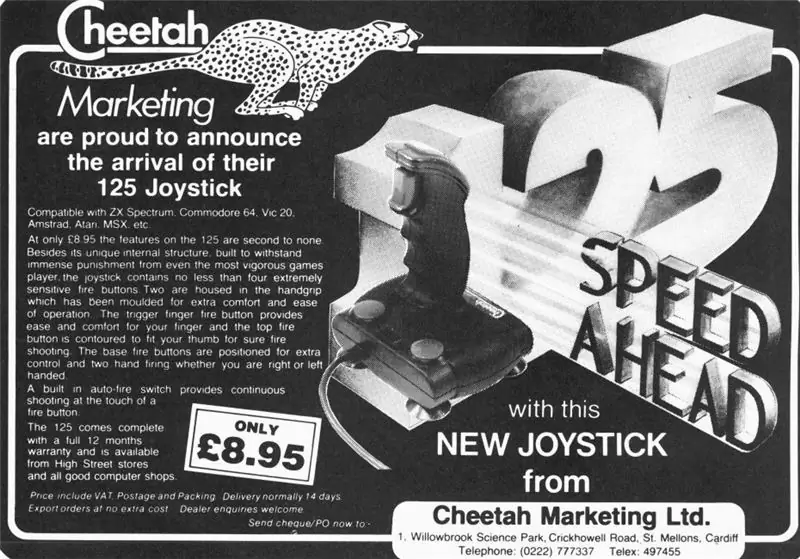
Denne originale Cheetah 125 -joysticken fra 1980 -tallet har hatt en kjærlig konvertering med skinnende nye mikrobrytere, arkadeknapper og et Pimoroni Player X -kontrollerkort. Den har nå fire uavhengige "brann" -knapper og kobles til via USB, klar for en seriøs RetroPie -spillhandling.
I min siste Instructable delte jeg Pi Tourer Game Console fra 1963 - en morsom konstruksjon, men med en feil, hadde den ingen kontroller for spiller 2. Vi fikser det i dag ved å bringe en joystick til live som ikke har sett handling for over 30 år.
Hvis du ikke kan se den innebygde videoen, er den på YouTube på https://www.youtube.com/embed/Bfyoo2NRGnI og viser både joysticken og Pi Tourer i aksjon.
Rekvisita
Cheetah 125 JoystickPimoroni Player X BoardFarget enkeltkjernekabel6x mikrobrytere2x miniatyrbrytere2x 24mm arkadeknapperMicro USB -kabel
Trinn 1: Kontrolloverraskelse



Du tenker kanskje "Hvorfor ikke bare kjøpe en USB -adapter?" å bruke en gammel joystick med RetroPie (eller andre emulatorer) - det er en god grunn til hvorfor ikke, som jeg ikke engang vurderte før jeg hadde joysticken fra hverandre - selv om det kan være flere knapper (i dette tilfellet fire) de er alle kablet til samme funksjon!
Dette ville være OK for noen spill, men å ha flere knapper i tillegg til Start / Select var et must-ha for meg med denne konverteringen. Før du demonterte joysticken, planla jeg å bruke et standard PiCade -styrekort, det samme som i Pi Tourer, men i det øyeblikket jeg fjernet bunndekselet var det klart at det bare ikke ville være plass. På toppen av det hadde den opprinnelige ideen vært å koble de eksisterende knappene til PiCade -brettet og bare legge til noen tillegg for Start & Select. Så snart jeg innså at alle knappene var koblet til en enkelt krets visste jeg at dette ikke ville fungere.
Joystick -aksens kontroller var den første overraskelsen - forbindelsen for hver av disse ble bokstavelig talt laget av et bøyelig metallkors som berørte hodene på fire skruer. På samme måte flyttet utløseren og tommelknappene annet bøyelig metall rundt, som var koblet til det originale kretskortet. Jeg antar at dette var ganske standard i en verden før mikrobrytere var så vanlige, men det fikk meg til å lure på hvordan vi noen gang flyttet en sprite fra en plattform til den neste med noen presisjon tilbake på dagen.
Etter noen hodeskraper bestemte jeg meg for at det ikke var annet enn å bytte ut hele den interne kretsen og ledningene, og legge til moderne brytere.
Trinn 2: Tommel / utløser / arkade



Jeg bestemte meg for å starte med noe greit - tommel- og utløserknappene. Fordelen her var at det var god plass inne i håndtaket for å holde brytere og kabler.
For tommelknappen varmlimte jeg nettopp en mikrobryter til undersiden, slik at trykk på den ville skyve mikrobryteren mot håndtaket - fint og enkelt!
Utløseren gikk på samme måte bra, jeg brukte en spakmikrobryter her, og holdt den på riktig sted ved å bruke litt av den originale metallkontakten og maske den med mye varmt lim.
De runde knappene i basen var litt vanskeligere - knappene i seg selv var enorme og presset direkte mot trykkputer på det originale kretskortet, hvorav minst en var toast. Jeg diskuterte å fikse en mikrobryter under hver av disse, men innså da at de var nesten identiske i størrelse med 24 mm arkadeknapper. Jeg måtte bore hullene med 1 mm, men ellers passet de moderne erstatningene perfekt og lignet veldig kosmetisk på originalene.
Trinn 3: Retningsdrama



Med "action" -knappene koblet til, om enn med enorme dangly kabler som ikke går noe sted enda, var retningskontrollene neste. Jeg ville egentlig ikke rote for mye med disse, men visste at hvis jeg ikke oppgraderte dem til mikrobrytere nå, ville jeg aldri komme til å gjøre det senere.
Da jeg fjernet skruekontaktene fra de fire kolonnene, var det praktisk talt nok plass til å slippe inn en liten mikrobryter, slik at joystick -mekanismen skulle klikke på den i stedet for å komme i kontakt med et skruehode. Disse små klikkerne ble liberalt varmlimt på plass, kabler overalt!
Trinn 4: Start og velg


Start- og velg -knappene er nesten viktige når du spiller spill på RetroPie - de brukes ulikt avhengig av hvilket system du etterligner, og ved å trykke dem begge sammen avsluttes spillet og returnerer deg til menyen.
Jeg ville at knappene skulle være små og litt ute av veien for å unngå utilsiktede trykk, så jeg la dem på forsiden av basen og pekte fremover ved å bore hull i saken like under der "auto-fire" -bryteren pleide å være.
Vanlige røde miniatyrknapper fungerte bra her, ikke like tilfredsstillende klikkende som mikrobrytere, men bra for dette formålet.
På dette tidspunktet hadde jeg en styrespak med full mikrobryterkonvertering - fordelt på omtrent tre fot arbeidsbenk! Den neste utfordringen var å koble alle knappene til kontrollerkortet.
Trinn 5: Styreledninger



Da jeg monterte bryterne, var jeg sikker på å la fine lange haler på kablene i påvente av den siste ledningsutfordringen, og dette var neste jobb. Jeg begynte med prosjektet forutsatt at jeg ville bruke et standard PiCade -styrekort, men lærte tidlig at dette måtte monteres utenfor joysticken hvis det skulle passe. Midtveis i bygget om et nytt brett ble utgitt, Player X! Dette hadde alle funksjonene til PiCade, men var MYE mindre, og i stedet for å ha skrueterminaler hadde de bare standard hunkontaktkontakter.
Dette var bokstavelig talt den best tidsbestemte produktlanseringen noensinne, og jeg bestilte en med en gang. Før den kom, var jeg fortsatt kvalm over dimensjonene og om den ville passe, men heldigvis var det plass til å skru den inn i bunnen av styrespaken, med nesten 5 mm til overs - luksus!
Kompromisset til det mindre kortet var imidlertid at det bare hadde en enkelt kontakt for "felles jord" - dette betydde at en ledning fra hver av bryterne alle måtte være koblet til samme sted. Dette var vanskelig, og jeg laget flere kabler av "mangfoldig" type for å koble dem alle sammen. Når alle jordsidene var koblet til, kunne jeg bare koble hver bryter til sin individuelle kontakt i kortet. Fordi jeg hadde brukt ganske tykk enkeltkjernetråd, kunne jeg bare skyve endene direkte inn i brettet, og lage en solid forbindelse selv uten en jumperkontakt. Jeg dryppet litt varmt lim over noen av disse, men bare for sikkerhets skyld. Jeg var ikke så masete om hvilken ledning som gikk til hvilken stikkontakt, da det er veldig enkelt å redefinere kontrollene på Retropie.
Trinn 6: Montering




Med alle bryterne koblet til koblet jeg mikro-usb-kabelen til kortet og førte den forsiktig rundt utsiden av saken og ut med den originale gromet, noe som var tilfredsstillende.
Jeg skrudde sammen håndtaksseksjonen sammen, etterfulgt av de to halvdelene av basen, og alt gikk bra-til jeg prøvde å bevege styrespaken rundt og lytte etter klikkene på bryterne. Det var ingen. Da jeg demonterte den frustrert igjen, innså jeg at mikrobryterne i retningen satt omtrent 1 mm høyere enn de originale kontaktskruene, noe som betyr at når styrespaken ble skrudd sammen ble de alle skjøvet på en gang av styrespaken.
Jeg klarte å komme rundt dette ved å legge i et par skiver til midten av basen under joystickens midtpunkt - dette førte til at løfteren ble hevet nok til at mikrobryterne nå bare skulle klikkes når pinnen var flyttet. Puh!
Trinn 7: Spark Joy (pinne)



Det gikk bra å sette opp joysticken på RetroPie, USB -kortet ble gjenkjent med en gang, og alle knappene fungerte som planlagt når du definerte kontrollene. Det er et flott tillegg til Pi Tourer, men tok litt øvelse å bli vant til!
Nå kan vi glede oss over våre retro 2 -spiller -spill med riktige kontrollere for begge spillerne - det er kanskje ikke like enkelt som å bruke en vanlig USB -spillkontroll, men det er mye morsommere - spesielt i de sjeldne tilfellene jeg slenger sønnen min på StreetFighter.
Min andre Old Tech. Nye spesifikke prosjekter er alle på Instructables på https://www.instructables.com/member/MisterM/instructables/ og på vår YouTube -kanal på
Flere detaljer og et kontaktskjema finnes på nettstedet vårt på https://bit.ly/OldTechNewSpec. og vi er på Twitter @OldTechNewSpec.
Anbefalt:
Joystick -kontrollert rullestol hjulpet med hindersporing: 3 trinn (med bilder)

Joystick -kontrollert rullestol assistert med hindersporing: For å lette fysisk funksjonshemmede med trygg kjøring brukes en ultralydssensor til å spore hindringene som er på veien. Basert på bevegelsen av joysticken vil motorene kjøre rullestol i alle fire retninger og hastighet på hver di
Konverter et videokamera fra 1980-tallet til et sanntids polarimetrisk kamera: 14 trinn (med bilder)

Konverter et videokamera fra 1980-tallet til et sanntids polarimetrisk bildebehandler: Polarimetrisk bildebehandling gir en vei for å utvikle spillendrende applikasjoner på tvers av et bredt spekter av felt - som strekker seg helt fra miljøovervåking og medisinsk diagnostikk til applikasjoner innen sikkerhet og antiterror. Imidlertid er selve
Arduino-kontrollert plattformspill med joystick og IR-mottaker: 3 trinn (med bilder)

Arduino-kontrollert plattformspill med joystick og IR-mottaker: I dag skal vi bruke en Arduino-mikrokontroller for å kontrollere et enkelt C#-basert plattformspill. Jeg bruker Arduino til å ta input fra en joystick -modul, og sende den til C# -programmet som lytter og dekoder input over en seriell c
Bruke PSP som datamaskin joystick og deretter kontrollere datamaskinen med PSP: 5 trinn (med bilder)

Bruke PSP som datamaskin joystick og deretter kontrollere datamaskinen din med PSP: Du kan gjøre mange kule ting med PSP homebrew, og i denne instruksen vil jeg lære deg hvordan du bruker PSP som en joystick for å spille spill, men det er også et program som lar deg bruke joysticken som musen. Her er materien
Mini joystick med brannknapp: 9 trinn (med bilder)
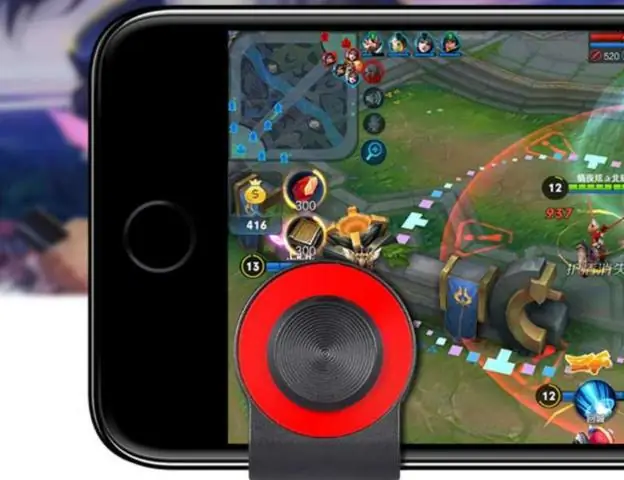
Mini joystick med brannknapp: Dette er en miniatyr joystick laget av noen få brytere og en kulepenn. En valgfri brannknapp kan legges til hvis pennen din er klikkertype. Handlingen er veldig jevn og lydhør. En liten bakhistorie følger så hoppe over den og få
